Aug 14, 2025 • Categoría: Soluciones para discos duros • Soluciones probadas
En caso de que tu sistema no funcione correctamente, puedes considerar la posibilidad de cambiar tu dispositivo para proteger los datos de cualquier posible pérdida. En un nuevo dispositivo, lo primero que hay que hacer es instalar el sistema operativo. En otros casos, es necesario guardar una copia de tu sistema operativo actualizado en un nuevo disco duro para su uso posterior o, para hacer funcionar otros dispositivos en una red. En todas estas situaciones, tienes que instalar el sistema operativo en un nuevo disco duro. Este artículo te ayudará a encontrar la respuesta a ¿cómo instalar el sistema operativo en un nuevo disco duro?
Para instalar el sistema operativo en un nuevo disco duro, hay dos maneras de realizar el proceso. El primer método es el tradicional, en el que usas el sitio web oficial de Microsoft y descargas el sistema operativo deseado con todas las últimas actualizaciones y luego, grabarlos en la unidad de CD/DVD. Estos pasos incluyen la grabación de todo el programa del sistema y los archivos ISO en el medio de arranque externo. Pero Microsoft ha lanzado una herramienta de creación de medios en línea que elimina la necesidad de una unidad de CD/DVD externa adicional. El segundo método consiste en crear un clon del sistema operativo a través del programa de aplicación de terceros. Este clon o copia de seguridad de la imagen del sistema puede utilizarse, entonces, como plan de respaldo o ejecutar los dispositivos en una red con el mismo sistema operativo. En caso de que estés tratando con cualquier situación como mencionamos anteriormente, entonces, te estás preguntando cómo instalar el sistema operativo en un nuevo disco duro. Este artículo es una ayuda para instalar el sistema operativo en un nuevo disco duro. Se explica todos los pasos en detalle. Aquí están los temas que se discutirán:
Parte 1: ¿Cómo Instalar el Sistema Operativo en un Nuevo Disco Duro?
Esta sección explicará todos los pasos incluidos en el proceso, es decir, instalar el sistema operativo en un nuevo disco duro. Vamos a empezar.
Método 1. Determinar Qué Sistema Operativo Instalar
Antes de apresurarse a instalar el sistema operativo, primero, hay que determinar qué sistema operativo sería compatible con tu dispositivo. Depende además de las necesidades de trabajo y de los últimos sistemas operativos disponibles en el mercado. En este método, se explican todos los aspectos que deben tenerse en cuenta al seleccionar un sistema operativo para tu dispositivo.
Comprobar los Requisitos del Sistema
Como hemos mencionado anteriormente, los requisitos o, en otras palabras, los requisitos del sistema es, la característica clave que te ayuda a seleccionar un sistema operativo en particular para tu dispositivo. Cada sistema operativo que funciona en el mercado tiene su propio conjunto de requisitos del sistema. Un dispositivo que cumpla con todos ellos puede ejecutar esos sistemas operativos. Estos son algunos de esos requisitos clave:
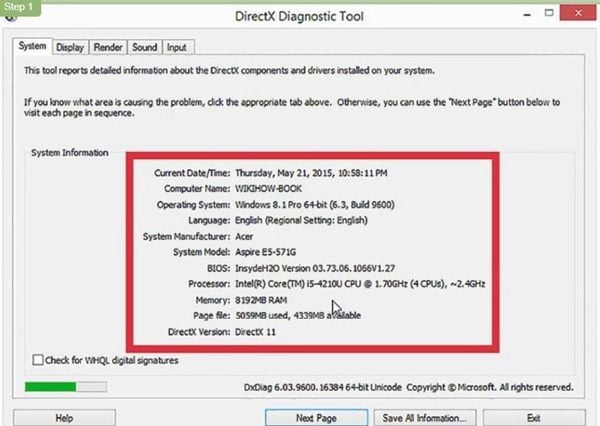
- Las últimas versiones de Windows requieren 1 GB de RAM, 15-20 GB disponibles en el disco duro y una CPU potente para funcionar. En caso de que tu dispositivo carezca de alguno de estos requisitos, no podrás utilizar el sistema operativo. Así que, opta por las versiones más antiguas como Windows XP.
- Otros sistemas operativos como Linux, Fedora, Mint, etc. no requieren una gran velocidad de cálculo ni una gran memoria. Los requisitos varían según el sistema operativo en cuestión.
Decidir si Comprar o Descargar
La descarga y posterior instalación del sistema operativo para que funcione con éxito ya ha pasado de moda. En la actualidad, hay que comprar la licencia del sistema operativo. Las versiones gratuitas no están disponibles y sólo servirían para tu dispositivo durante unos días. Después, tienes que añadir la clave de la licencia al sistema para obtener la funcionalidad completa del sistema operativo. En el caso de otros sistemas operativos como Linux, su descarga e instalación es gratuita. Algunas de sus versiones empresariales están cerradas.
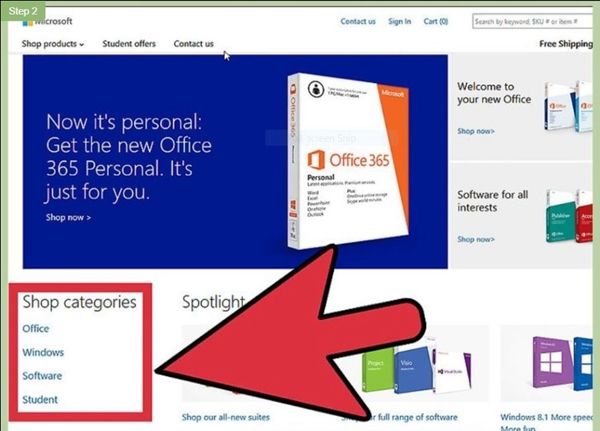
Investigar la Compatibilidad de tu Software
El sistema operativo y los programas que quieras utilizar deben ser compatibles entre sí. Por ejemplo, si usas Microsoft office y quieres que funcione en Linux como sistema operativo, no es posible. Para cada sistema operativo, los programas son diferentes y existen sustitutos con funcionalidad limitada.
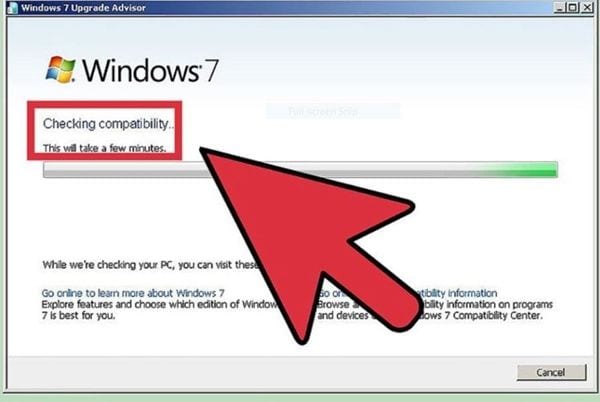
Obtén tu Nuevo Sistema Operativo
Hay varias maneras de obtener un nuevo sistema operativo. Conseguirlo en las tiendas sería en forma de un disco de instalación junto con una clave de producto. Introduce el disco y la clave del producto en el asistente para instalar el sistema operativo. Otra forma es obtener la clave del producto y descargar la versión compatible del sistema operativo en línea (desde el sitio web oficial). En caso de que vayas a tener Linux en tu dispositivo, puedes descargar los archivos ISO desde la web del desarrollador.
Haz una Copia de Seguridad de tus Datos
Si vas a cambiar de dispositivo o a crear una copia de seguridad de la imagen del sistema para guardarla en un nuevo disco duro, es obligatorio crear una copia de seguridad. Haz una copia de seguridad de todos los programas, documentos, archivos multimedia y todo el contenido descargable relacionado para que puedas transferirlo al nuevo disco duro. Esto ocurre sobre todo cuando se trata de un fallo del sistema y no quieres enfrentarte a una pérdida de datos. Crear una copia de seguridad de la imagen del sistema a través de un programa de terceros es tu trato. Haz una copia de seguridad de todos los datos presentes en el sistema, incluidos los archivos del sistema, la aplicación, los controladores del sistema y las actualizaciones. Omite el paso de la reinstalación.
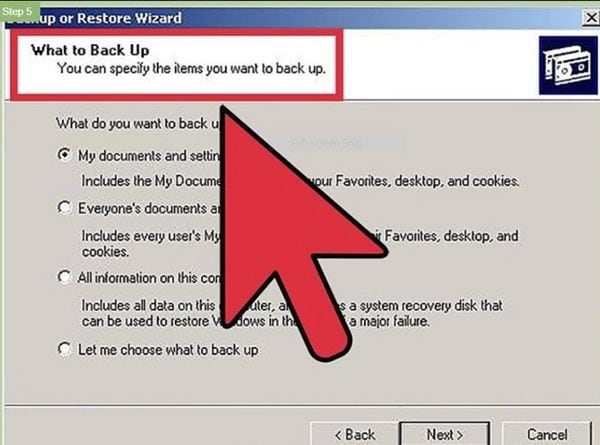
Método 2. Instalar el Nuevo Sistema Operativo
Una vez que hayas terminado de considerar todos los elementos esenciales mencionados en la sección anterior, es el momento de dirigirte al proceso, es decir, instalar el sistema operativo en un nuevo disco duro. Esto es lo que tienes que hacer en detalle:
Determinar el Orden de Instalación
Instalar un único sistema operativo es fácil. Pero si quieres ejecutar sistemas operativos duales en tu dispositivo, tienes que priorizar la instalación. Si Windows y Linux son tus opciones, entonces, primero tienes que instalar Windows y luego Linux. La razón es el administrador de arranque de Windows. Si primero instalas Linux, entonces, Windows no se cargará en absoluto.
Arrancar desde tu Disco de Instalación
Configurar la BIOS es el siguiente paso. Tienes que arrancar tu disco de instalación. Tu dispositivo arranca a través del disco duro, así que, tienes que configurar la BIOS para establecer el orden de prioridad. Para configurar la BIOS, haz clic en las teclas F2, F10, F12 y Del/Eliminar. En la sección de configuración de la BIOS, cambia la lista de prioridades de arranque y añade tu medio de arranque a esa lista. Si estás utilizando una unidad externa, es decir, una unidad flash USB, asegúrate de que está debidamente conectada a tu dispositivo. Realiza todos los cambios y salte de la instalación.
Alt: boot-from-installtion-disc-1
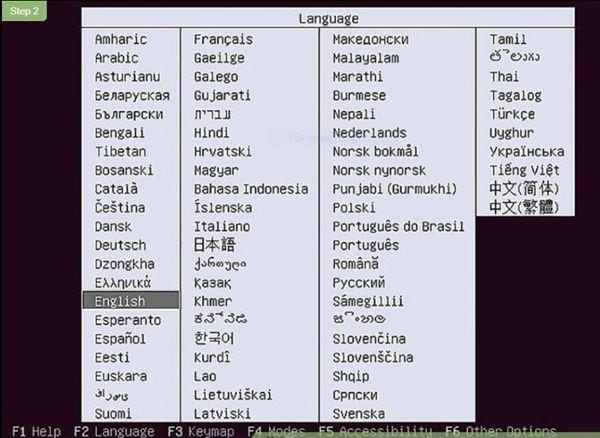
Probar tu Distribución de Linux antes de Instalarla
Como prueba de funcionamiento, utiliza la distribución de Linux para comprobar las características. Linux viene con una copia que se puede utilizar para navegar a través de todas las características que el sistema operativo viene. Una vez comprobadas, sigue con el mecanismo de instalación y haz clic en instalar para continuar. Sólo funciona para Linux, Windows no tiene ninguna característica como esta.
Esperar a Que se Cargue el Programa de Instalación
A pesar del tipo de sistema operativo que intentes instalar, todos ellos tienen una configuración que necesita que se descarguen ciertos archivos en tu dispositivo antes de la instalación. Esto lleva algún tiempo dependiendo de la velocidad del dispositivo. La configuración puede incluir la selección del idioma preferido y las opciones de distribución del teclado.
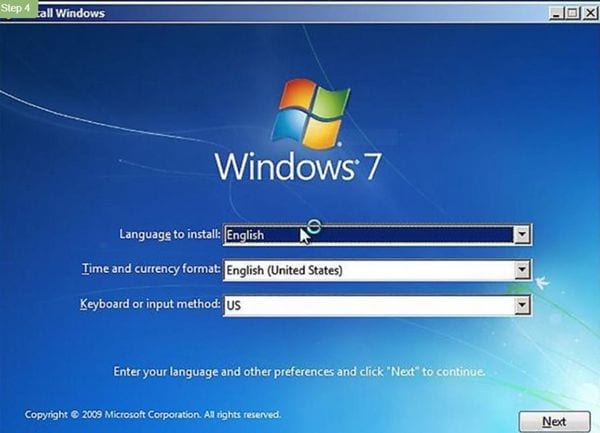
Introducir tu Clave de Producto
Si estás utilizando Windows 8, tienes que introducir la clave del producto antes de la instalación. En el caso de la versión anterior, la clave del producto es necesaria después de la instalación. Si tu sistema operativo es Linux, entonces, no necesitas ninguna clave de producto, sólo en el caso de que estés utilizando la versión de pago del sistema operativo, es decir, Red Hat.
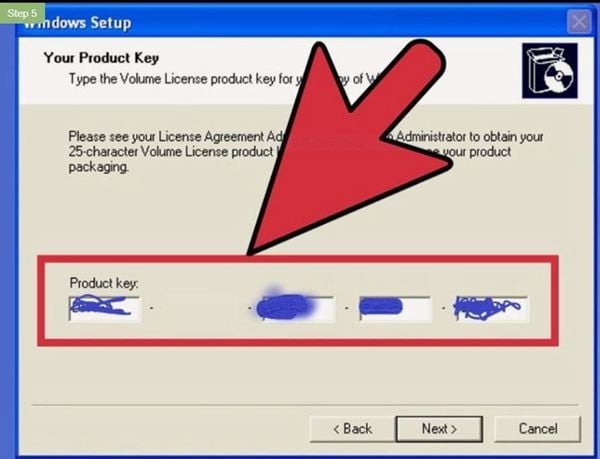
Elegir el Tipo de Instalación
La instalación te dará una opción para seleccionar el tipo de instalación. Si optas por Windows, tendrás la opción de actualizar o realizar una instalación personalizada. Si estás actualizando la versión anterior a una nueva, te recomendamos empezar desde cero. Esto omitirá todos los errores y problemas que surjan durante el proceso. Por otra parte, si quieres un sistema operativo dual, entonces, se te daría las opciones si deseas instalar Linux junto con Windows o, si deseas eliminar el disco y luego, instalar Linux. En el primer caso, se te preguntará cuánto espacio de disco deseas asignar a Linux.
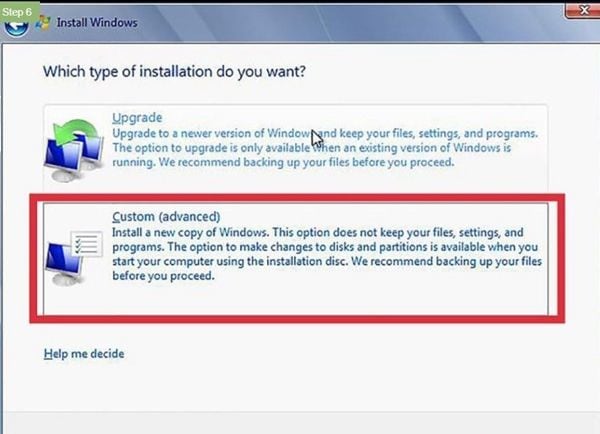
Formatear tus Particiones
Antes de la instalación del nuevo sistema operativo en el disco, tienes que formatear las particiones. Esto creará el espacio no asignado necesario para la instalación. En este espacio creado, tienes que crear una nueva partición para apoyar el proceso de instalación. Para instalar Linux, las particiones deben estar formateadas en formato Ext4.
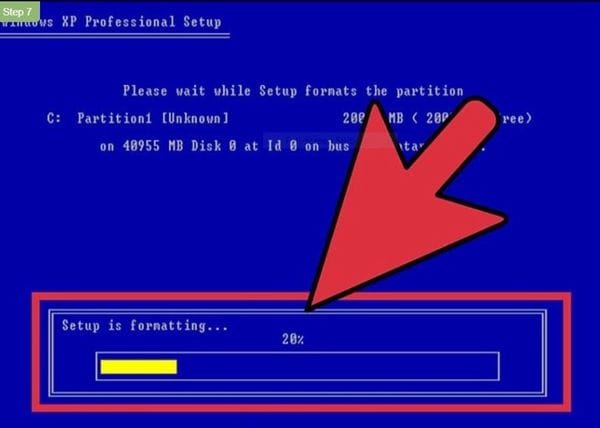
Configurar las Opciones de Linux
Si estás instalando Linux, el instalador te pedirá su zona horaria. Se necesita un ID de usuario y una contraseña para entrar en la distribución de Linux y para ordenar los cambios y configuraciones. En el caso de windows, los usuarios tienen que introducir la información personal una vez que el proceso de instalación se ha completado.
Esperar a Que se Complete la Instalación
Una vez iniciada la instalación, depende de la velocidad de tu dispositivo el tiempo que tardará en completarse. Durante la instalación, tu dispositivo se reiniciará varias veces.
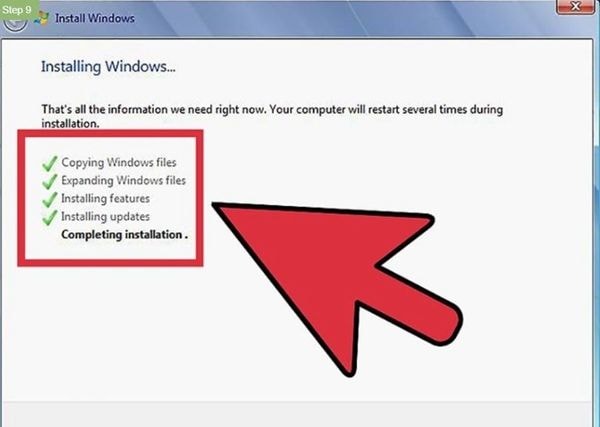
Crear tu Nombre de Usuario de Windows
Tienes que crear un ID de usuario como inicio de sesión de Windows. Otras credenciales también pueden funcionar. Una vez que introduzcas las credenciales de inicio de sesión personal, tienes que introducir la clave del producto, para que Windows se inicie por completo. Los usuarios de Windows 8 tienen que seleccionar los esquemas de color y se les preguntará si están iniciando sesión con la cuenta de Microsoft o con el ID de usuario.
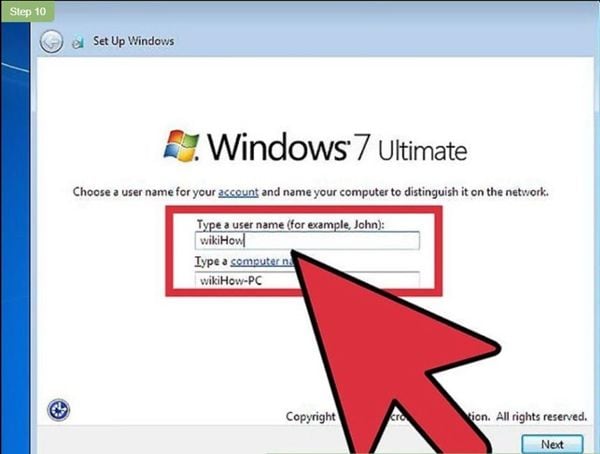
Instalar tus Controladores y Programas
Cuando el proceso de instalación del sistema operativo se haya completado, tu dispositivo se reiniciará y el nuevo escritorio aparecerá en la pantalla. El siguiente paso es instalar las aplicaciones y programas esenciales junto con los controladores del sistema. Mantén los controladores actualizados. Es obligatorio instalar y ejecutar un programa antivirus.
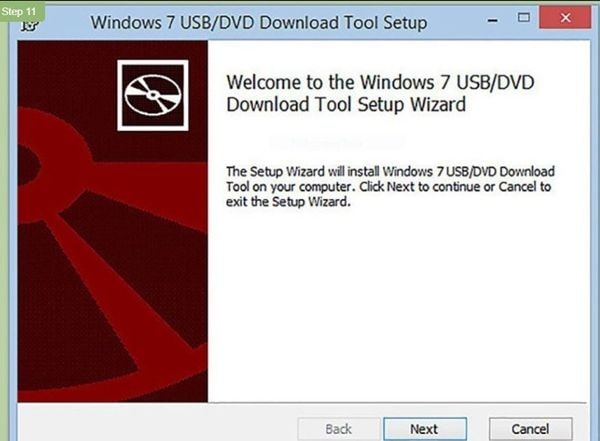
Por lo tanto, algunas condiciones te obligan a instalar el sistema operativo en un nuevo disco duro. Este artículo explica todas las razones. Podría ser un fallo del sistema con consecuencias irreparables lo que puede llevarte a instalar un sistema operativo en un nuevo disco duro. Podría ser cualquier cosa como el cambio a otro dispositivo o, querer ejecutar el mismo sistema operativo en todos los dispositivos de la red. Puedes instalar el sistema operativo en un disco duro interno o en una unidad externa como (unidad flash USB, unidades de CD/DVD). En este artículo, se explican las formas de instalar el sistema operativo en el dispositivo. Está dando una cierta lista de verificación esencial a considerar antes de instalar el sistema operativo. La sección dos lleva todos los pasos que tu dispositivo tomaría para instalar el sistema operativo con éxito.
Problemas de disco duro
- Recuperar disco duro
- 1.Recuperar disco duro formateado
- 2.Recuperar disco duro dañado
- 3.Recuperar disco duro gratis
- 4.Recuperar disco no detectado
- Reparar disco duro
- 1.Reparar sectores defectuosos
- 2.Restaurar disco duro a máxima capacidad
- 3.Reparar datos de disco duro
- Formatear disco duro
- Consejos para disco duro





Alfonso Cervera
staff Editor